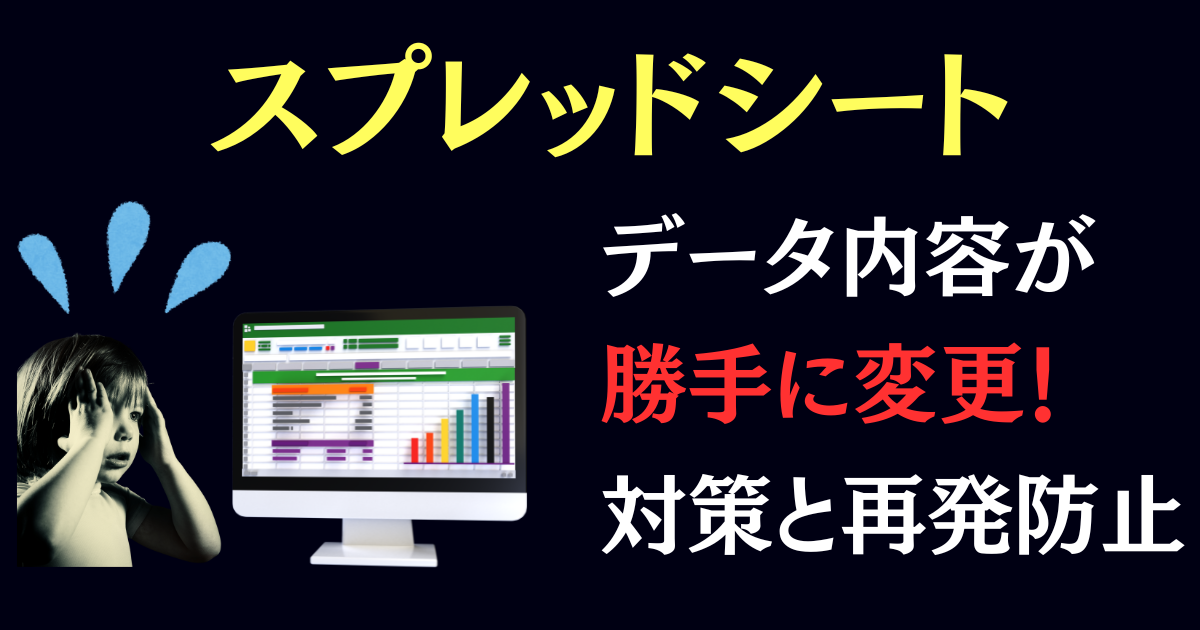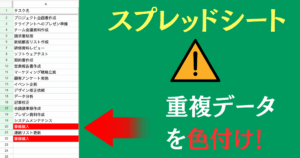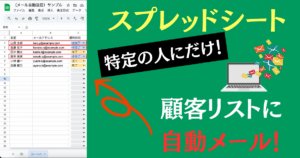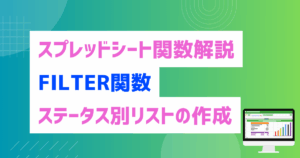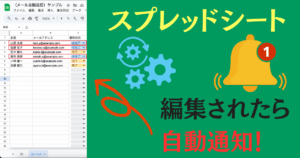チームで管理している予算シートや売上管理表を見て、

あれ?この数字、昨日と違う…
と冷や汗をかいた経験はありませんか?
重要な計算式が壊れていたり、納期が勝手に変更されていたりすると、誰が、いつ、なぜ変更したのか分からず、確認作業に追われてしまいますよね。
この記事では、そんな「困った!」を解決するために、原因を特定する具体的な手順と、二度と同じ問題で悩まないための再発防止策を、管理者に向けて分かりやすく解説します。
自動化出来る作業をまだ手作業でこなしていませんか?
私はGoogleが提供するプログラミングツールである、GAS(Google App Script)と生成AIを活用してお客様の業務を自動化や効率化するサービスを提供しています。
もし今の業務の中で
- 毎回の手作業に手間を感じる
- もっと業務を効率化したい
- ルーティン業務を自動化したい
このような不満を抱えてらっしゃるなら是非一度ご連絡ください。



「こんなことできる?」くらい軽めのご相談でも大歓迎です!
ステップ1:【原因究明】まず「変更履歴」で事実を確認する
憶測でメンバーに確認する前に、まずはスプレッドシートに記録されている「客観的な事実」を確認しましょう。
Googleスプレッドシートは、誰が、いつ、何を編集したかが分かる「編集履歴」が自動で保存されています。
操作手順
- メニューバーの [ファイル] をクリックします。
- カーソルを [変更履歴] に合わせます。
- [変更履歴を表示] を選択します。



[変更履歴を表示] をクリックすると、画面が変わり、画面の右側に履歴パネルが表示されます
確認のポイント
- 誰が/いつ
-
右側のパネルには、編集した人の名前と時間が時系列で一覧表示されます。
- どこを/どうやって
-
履歴の一覧から特定の時点を選ぶと、その時に変更されたセルがユーザーごとに色付きでハイライトされます。
変更前と変更後の内容も確認できます。
ステップ2:【再発防止】重要な「場所」を保護する
原因が特定できても、また同じことが起きては意味がありません。
特に、計算式が入ったセルや絶対に変わってはいけないマスタデータは、あらかじめ編集できないように「保護」しておきましょう。
これは、ミスを防ぐだけでなく、「ここは重要な場所だ」ということをチーム全員に視覚的に伝える効果もあります。
操作手順
- 保護したいセル範囲を選択します。
- メニューバーの [データ] → [シートと範囲を保護] を選択します。
- 右側に表示されるパネルで説明を入力し、[権限を設定] ボタンをクリックします。
- 「権限を変更」→「この範囲を編集できるユーザーを制限する」を選び、「自分のみ」または編集を許可する特定の人を選択して完了です。
ステップ3:【仕組み化】「なぜ変更したか」を共有する文化を作る
すべての変更が「悪」ではありません。
業務上の正当な理由があって変更されることも多々あります。
問題なのは、その「理由」が誰にも共有されないことです。
これを解決するのが「コメント機能」です。
操作手順
理由を残したいセルを1つクリックして選択します。
セルを右クリックして [コメント] を選択するか、上部メニューの [挿入] > [コメント] をクリックします。
表示された入力ボックスに、変更の理由などを記入し、「コメント」ボタンを押せば完了です。
セルに黄色の三角マークが付いていれば、コメントがきちんと残されてる証拠です。
運用のコツ
- ルールを決める
-
「保護されていない範囲の数字を編集する際は、必ずコメントで理由を残す」という簡単なルールをチームで決めます。
- メンションを活用する
-
コメント内で
@の後に続けてメールアドレスを入力すると、特定の相手に通知を飛ばせます。これにより、「〇〇さん、この数字を変更しましたが、理由はこちらです」といった円滑なコミュニケーションが可能です。
まとめ
「いつの間にか数字が変わっている」という問題は、多くの管理者が経験するストレスです。
しかし、ご紹介した3つのステップを踏むことで、誰でも対処可能です。
原因を特定し、必要なら復元する
偶発的なミスを物理的に防ぐ
意図の共有を促し、コミュニケーションを円滑にする
これらの機能を活用すれば、不安な「犯人探し」の時間をなくし、チームが安心して業務に取り組める仕組みを作る事ができます。
ぜひこの記事を参考に、日々の確認作業から解放され、より創造的な業務に集中できる環境を手に入れてください。
私はGoogleが提供するプログラミングツールである、GAS(Google App Script)と生成AIを活用してお客様の業務を自動化や効率化するサービスを提供しています。
もし今の業務の中で
- 毎回の手作業に手間を感じる
- もっと業務を効率化したい
- ルーティン業務を自動化したい
このような不満を抱えてらっしゃるなら是非一度ご連絡ください。



「こんなことできる?」くらい軽めのご相談でも大歓迎です!